Chức năng danh mục Bếp
Danh mục bếp dùng để đặt tên và quản lý các máy in sử dụng trong phần mềm bán hàng, đồng thời thiết lập cách in. Danh mục máy in bếp liên kết trực tiếp với máy in được cài đặt trên windows sử dụng phần mềm bán hàng.
Chọn: Bắt đầu/Danh mục/Cài đặt cho bán hàng/Danh mục Bếp.
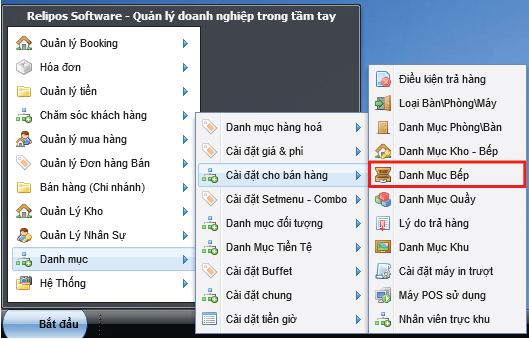
Video hướng dẫn
Thao tác tạo bếp mới
Bước 1: Click vào nút Tạo mới.
Bước 2: Cài đặt máy in sử dụng tùy theo nhu cầu với thông tin cài đặt chi tiết như sau :
- Mã: nhập mã cho máy in (lưu ý viết liền không dấu)
- Tên: tên thể hiện cho máy in bếp.
- Máy in: thiết lập tên máy in cho bếp đang chọn (tên máy in tại cột này phải khớp với tên máy in được cài trên windows của phần mềm bán hàng).
- Loại: thiết lập loại máy in, bao gồm: In bếp (in món xuống bar/bếp), Màn hình bếp (xem chi tiết tại đây) và Màn hình cân (xem chi tiết tại đây).
- Số bản copy: thiết lập số lượng bản copy sẽ được in ra sau khi in bill chính
- In phiếu chuyển ghép: tick vào để thông báo với bếp khi khách có chuyển bàn hay ghép bàn để kịp thời thông tin cho phục vụ giao đúng bàn.
- Cắt món: tick vào để khi in sẽ cắt từng món ra in trên 1 tờ phiếu bếp thay vì in toàn bộ các món của 1 lần order trên 1 phiếu bếp.
- Đếm theo Số lượng: được dùng chủ yếu cho các cửa hàng bán trà sữa (vd: khi in sẽ in 1/3, 2/3, 3/3 cho từng ly để có thể phân biệt được order này có bao nhiêu ly, ly nào nằm trong order nào).
- Cắt món con Set: các món trong Set Menu/Combo cũng sẽ được cắt ra in từng tờ phiếu bếp riêng biệt. Nếu không chọn, các món trong set menu hoặc combo được in lên 1 phiếu duy nhất thay vì in riêng từng món cho từng bộ phận.
- Kích hoạt
Bước 3: Lưu.
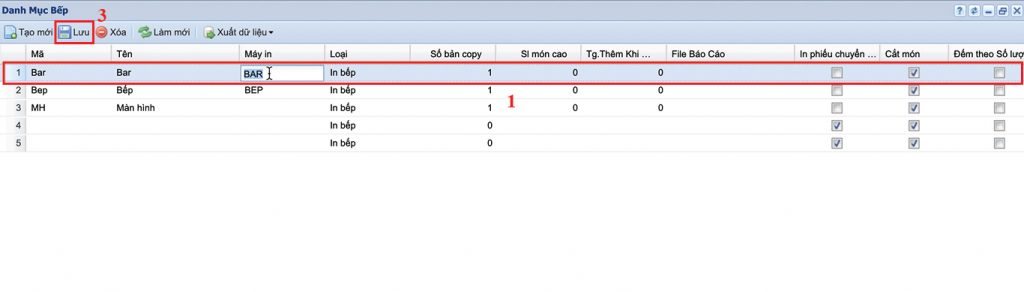
Thao tác xóa máy in bếp
Bước 1: Chọn bếp cần xóa.
Bước 2: Click chọn nút Xóa.
Bước 3: Xác nhận đồng ý xóa hay không.
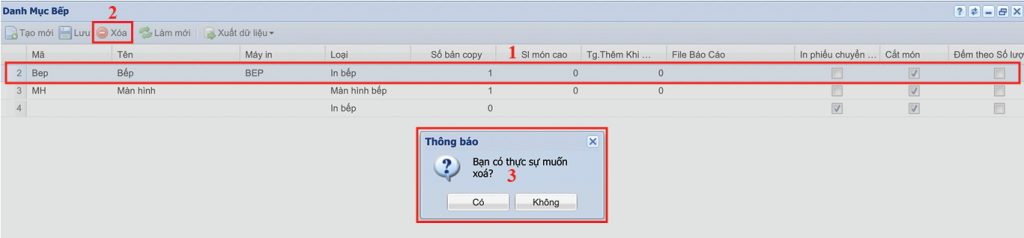
Lưu ý : khi bạn thay đổi thông tin máy in trên windows của phần mềm bán hàng, bạn phải cài đặt lại máy in bếp trong cột Máy in chính xác với thông tin đã thay đổi. Nếu không quá trình sẽ bị ảnh ảnh khi bạn cài đặt danh sách món ăn theo kho và hàng bán in ra máy in. Xem chi tiết danh mục kho – bếp.
Như vậy, chúng ta đã hoàn thành phần hướng dẫn Danh mục bếp. Cảm ơn các bạn đã đọc bài hướng dẫn của Relipos chúng tôi và hẹn gặp lại trong những bài hướng dẫn sau.


